AI 이미지 생성과 관련하여 Stable Diffusion은 매우 다재다능한 도구로 돋보입니다. 완전한 오픈 소스 특성을 갖춘 이 혁신적인 기술은 사용자 지정 데이터 세트에서 자신의 모델을 교육하여 원하는 종류의 이미지를 정확하게 생성할 수 있도록 합니다. Stable Diffusion의 가능성은 정말 무궁무진합니다. 다운로드하여 컴퓨터에서 로컬로 실행하거나, Leap AI를 활용하여 개인화된 모델을 설정하거나, NightCafe 와 같은 플랫폼을 통해 API에 액세스하도록 선택할 수 있습니다. 그러나 직접적이고 몰입감 있는 경험을 위해 Stable Diffusion의 세계로 뛰어들 수 있는 이상적인 출발점인 Stability AI 의 공식 DreamStudio 웹 앱—을 통해 안내해 드리겠습니다. 이제 이 여정을 시작하고 AI 생성 이미지의 잠재력을 함께 열어 봅시다.
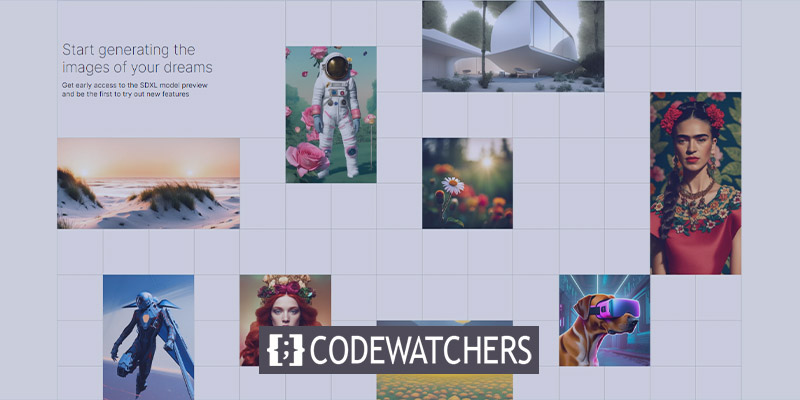
안정적인 확산을 위한 가입
안정적인 확산을 위한 공식 웹 앱인 DreamStudio는 AI 생성 이미지 생성에서 창의적인 가능성의 세계를 열어줍니다. 이 가이드에서는 DreamStudio에 가입하는 과정을 안내하고 상상력을 발휘하여 놀라운 비주얼을 만드는 방법을 보여줍니다.
DreamStudio로 여행을 시작하려면 다음 단계를 따르십시오.
- https://dreamstudio.ai/generate 에서 DreamStudio 웹사이트를 방문하세요.
- 새로운 기능과 관련된 모든 팝업을 닫고 메시지가 표시되면 서비스 약관에 동의합니다.
- 오른쪽 상단 모서리에 있는 "로그인" 옵션을 클릭하고 새 계정 만들기를 진행합니다.
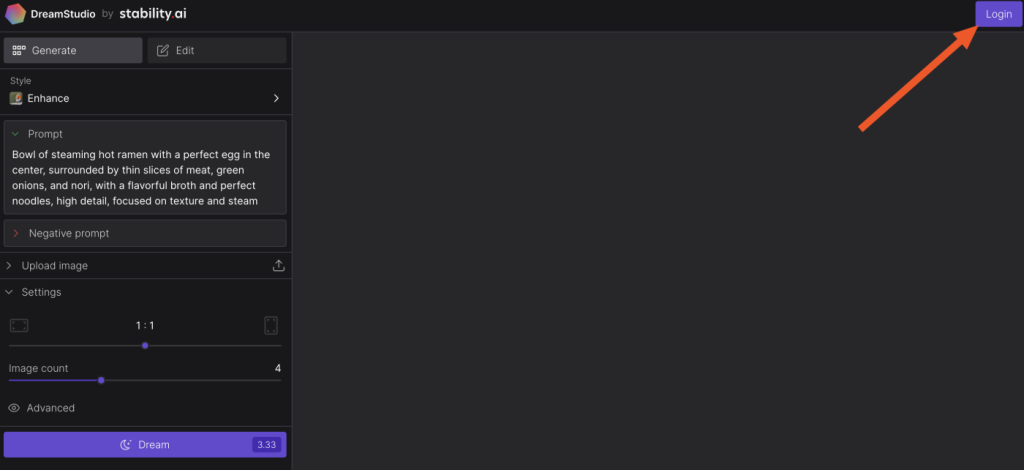
성공적으로 등록하면 25개의 무료 크레딧을 받게 되며 7개의 다른 프롬프트를 실험하고 기본 설정을 사용하여 약 30개의 이미지를 생성할 수 있습니다. 크레딧이 더 필요합니다? 걱정하지 마세요! DreamStudio는 적은 비용으로 추가 크레딧을 제공하며 단 $10에 1,000크레딧을 사용할 수 있습니다.
놀라운 웹사이트 만들기
최고의 무료 페이지 빌더 Elementor와 함께
지금 시작크레딧을 소진했거나 더 자세히 살펴보고 싶다면 자신의 컴퓨터에서 무료로 Stable Diffusion을 실행하는 영역으로 뛰어들 수도 있습니다.
경외심을 불러일으키는 AI 생성 이미지를 만드는 과정을 안내하면서 Stable Diffusion의 무한한 잠재력에 사로잡힐 준비를 하세요. 이 예술적 모험을 함께 시작합시다!
안정적인 확산으로 이미지 생성
AI 기반 창의성의 세계에서 DreamStudio는 왼쪽 사이드바에 편리하게 위치한 다양한 컨트롤을 제공하여 상상력을 실현합니다. DALL·E 2 와 같은 이전 제품과 달리 DreamStudio는 다양한 옵션에 대한 액세스 권한을 부여합니다. 그러나 단순함을 염두에 두고 시작합시다.
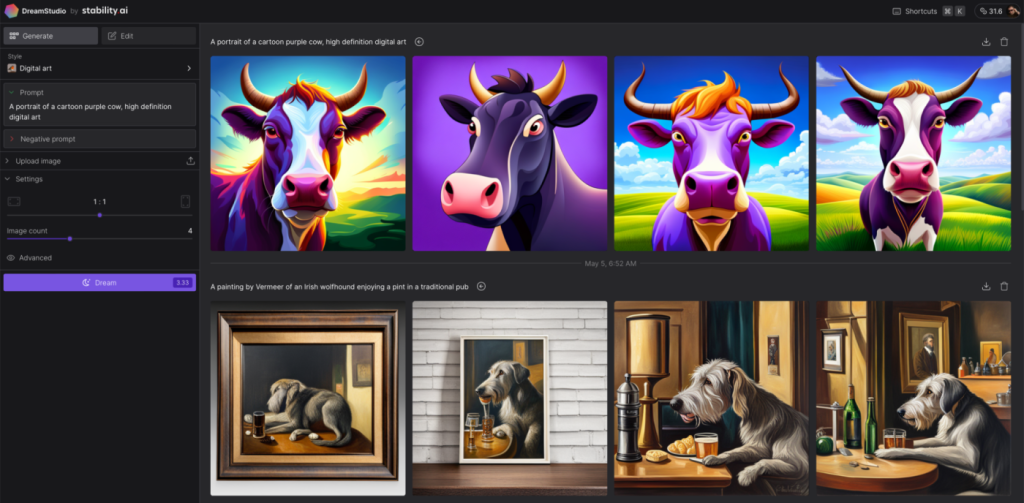
Stable Diffusion의 핵심에는 다양한 이미지 스타일 중에서 선택할 수 있는 스타일 드롭다운 메뉴가 있습니다. 사실적인 향상에서 애니메이션, 사진, 디지털 아트, 만화책, 판타지 아트 등에 이르기까지 가능성은 무한합니다. 창의력을 발휘하고 시선을 사로잡는 스타일을 선택하세요.
그러나 창작 과정의 핵심은 프롬프트 상자에 있습니다. 여기에서 원하는 이미지에 대한 설명을 제공하고 안정적인 확산이 마법처럼 작동하도록 단계를 설정합니다. DreamStudio는 영감을 불러일으킬 수 있는 임의의 제안을 제공하지만(자세한 내용은 순환할 수 있음) 자신만의 프롬프트를 입력하는 것이 좋습니다. 다음은 시작하는 데 도움이 되는 몇 가지 흥미로운 예입니다.
- "전통적인 펍에서 맥주 한 잔을 음미하는 장엄한 아이리시 울프하운드를 묘사한 베르메르 스타일의 그림."
- "매혹적인 단풍나무 숲을 용감하게 무스를 타고 다니는 캐나다 남자를 보여주는 인상주의 걸작."
- "만화 보라색 소의 기발한 매력을 포착한 고화질 디지털 아트 초상화입니다."
프롬프트를 입력했으면 지금은 다른 옵션을 제쳐두고 Dream 버튼을 간절히 클릭하십시오. 클릭할 때마다 버튼의 숫자로 표시된 크레딧이 소모됩니다(기본값은 3.33).
DreamStudio가 부지런히 마법을 부리는 동안 기대를 가지고 잠시 기다리십시오. 곧 선택할 수 있는 4가지 절묘한 옵션 모음이 표시됩니다. 좋아하는 이미지를 선택하면 오른쪽 사이드바에서 다양한 유용한 버튼을 제공합니다. 창작물을 다운로드하고, 원하는 경우 해상도를 높이고, 추가 변형을 탐색하고, 이미지를 편집하거나 초기 이미지로 설정하여 프롬프트를 더욱 향상시킬 수도 있습니다.
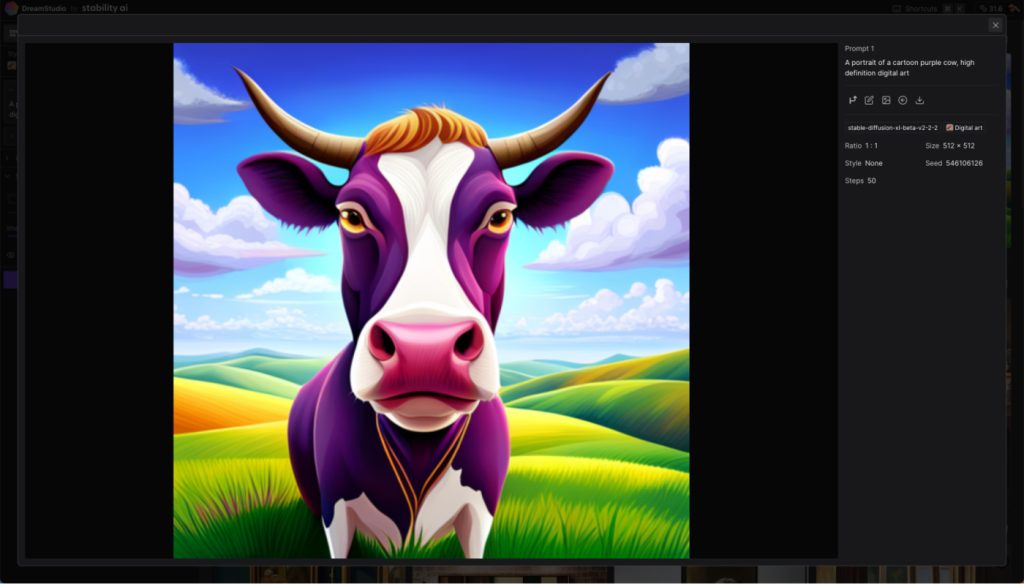
상상의 나래를 펼치고 DreamStudio를 통해 Stable Diffusion의 경외심을 불러일으키는 기능을 발견하십시오. 창의력을 발휘하고 멋진 AI 생성 이미지에 생명을 불어넣을 준비를 하세요.
안정적인 확산으로 이미지 개선
Stable Diffusion이 생성하는 시각적 효과에 약간의 영향을 주지만 프롬프트는 여전히 대부분의 힘을 유지합니다. DreamStudio에는 몇 가지 가능성이 있습니다.
적절한 프롬프트 제공
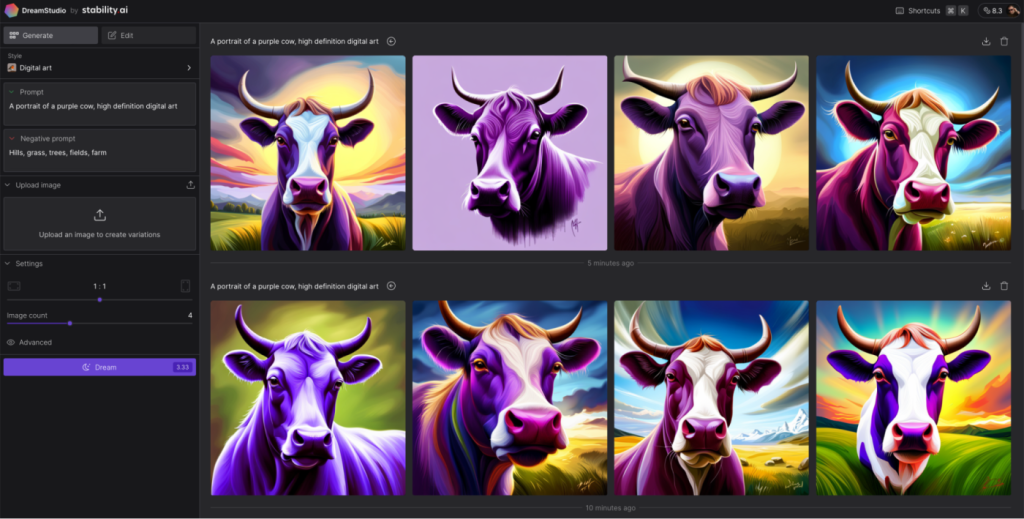
프롬프트 상자는 원하는 이미지를 만드는 기초 역할을 하므로 중요합니다. 효과를 극대화하려면 생성하려는 이미지에 대한 자세한 설명을 제공하는 것이 중요합니다. 그러나 몇 가지 주요 고려 사항을 염두에 두십시오.
- 특이성이 핵심입니다. "과일"과 같은 일반적인 용어를 사용하는 대신 "바나나"와 같이 원하는 특정 대상을 정확하게 언급하십시오.
- 과도한 복잡성을 피하십시오. 세부 정보를 추가하면 결과가 향상될 수 있지만 지나치게 복잡한 프롬프트는 혼란을 초래할 수 있습니다. 현재 아트 생성자가 특정 수량, 크기 및 색상을 이해하는 데 어려움을 겪을 수 있다는 점은 주목할 가치가 있습니다.
- 세부 사항을 살펴보십시오. 무엇보다도 주제, 매체, 환경, 조명, 색상, 분위기 및 구성과 같은 다양한 요소에 대한 설명자를 통합하여 프롬프트를 확장하십시오.
- 실험하고 즐기십시오. 다양한 접근 방식을 시도하는 것이 자신에게 가장 적합한 방법을 배우고 발견하는 가장 효과적인 방법입니다.
부정적인 프롬프트 사용
부정적인 프롬프트 상자는 이미지에서 제외하려는 요소를 지정할 수 있는 기회를 제공합니다. 효과가 완벽하지는 않지만 생성된 이미지의 방향에 영향을 주는 데 도움이 될 수 있습니다.
설명을 위해 앞서 언급한 이미지에서 "언덕, 잔디, 나무, 들판, 농장"을 부정적인 프롬프트로 사용했습니다. 특정 배경에는 여전히 이러한 기능이 포함될 수 있지만 "보라색 소의 초상화, 고화질 디지털 아트"라는 프롬프트만 사용했을 때와 비교하여 4개의 이미지에서 덜 일반적입니다.
프롬프트의 일부로 이미지 사용
이미지 상자는 프롬프트의 일부로 이미지를 업로드할 수 있는 기능을 제공하여 컴포지션, 색상 팔레트 및 이미지의 기타 복잡한 측면을 현저하게 제어할 수 있도록 합니다. 이미지를 업로드하면 생성된 아트워크에 미치는 영향 수준을 결정할 수 있습니다. 기본 설정은 35%이며 일반적으로 만족스러운 결과를 제공하지만 다른 값으로 실험할 수 있는 유연성이 있습니다.
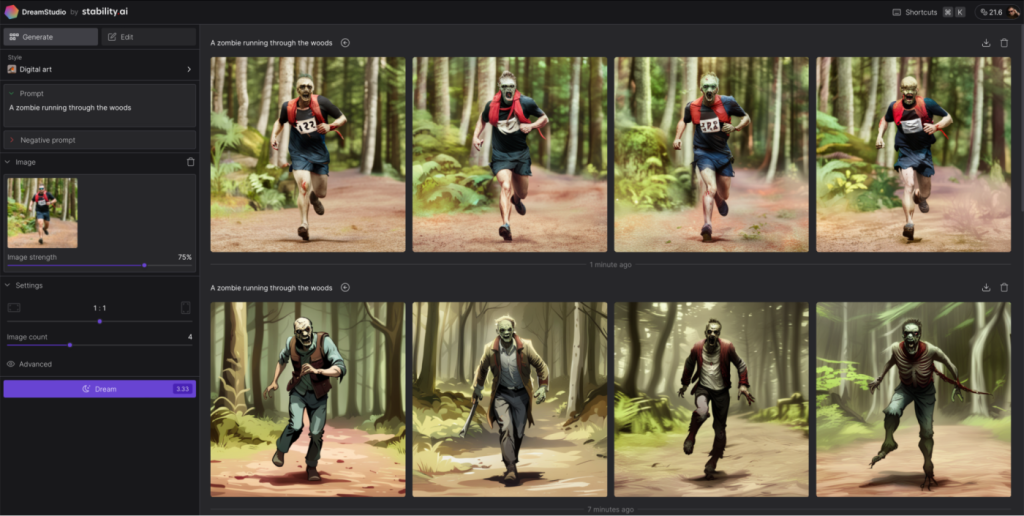
위의 쇼케이스 이미지에서는 숲속을 달리는 실제 사진과 함께 "숲속을 달리는 좀비"라는 프롬프트를 활용했습니다. 이미지의 하위 옵션은 35%의 이미지 강도로 구성되었으며 상위 옵션은 70%로 증가했습니다. 두 경우 모두 기본 기본 이미지가 전체 시각적 모양에 미치는 중요한 영향을 쉽게 관찰할 수 있습니다.
안정적인 확산 이미지 설정
Stable Diffusion은 각 세대의 크레딧 비용에 영향을 미치는 구성 가능한 추가 옵션을 제공합니다. 다음 설정을 살펴보겠습니다.
- 가로 세로 비율: 기본적으로 가로 세로 비율은 1:1로 설정됩니다. 그러나 7:4, 3:2, 4:3, 5:4, 4:5, 3:4, 2:3 및 7:4와 같은 다양한 비율 중에서 유연하게 선택하여 더 넓은 이미지를 만들 수 있습니다.
- 이미지 수: 프롬프트당 생성할 이미지 수를 1에서 10까지 지정할 수 있습니다.
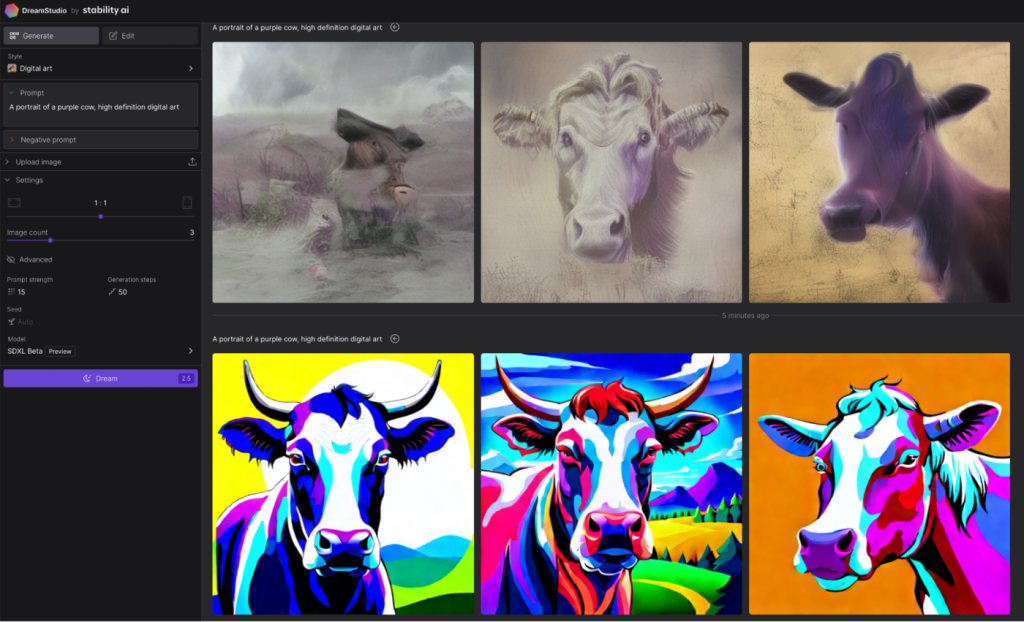
고급 설정 아래에 네 가지 추가 옵션이 있습니다.
- 프롬프트 강도: 이 매개변수는 안정적인 확산이 이미지 생성 중에 프롬프트의 우선 순위를 결정하는 정도를 결정합니다. 1에서 30 사이의 값으로 표시되며 기본값은 약 15입니다. 위의 예제 이미지에서 프롬프트 강도는 1(상단) 및 30(하단)으로 설정된 값으로 설명됩니다.
- 생성 단계: 이 설정은 모델이 취하는 확산 단계의 수를 제어합니다. 일반적으로 더 높은 값이 선호되지만 수익이 감소합니다.
- Seed: Seed는 이미지를 생성하는 기준이 되며 1~4,294,967,295 사이의 난수로 설정할 수 있습니다. 동일한 시드와 설정을 일관되게 사용하면 비슷한 결과를 얻을 수 있습니다.
- 모델: Stable Diffusion은 2.1, 2.1-768 및 SDXL 미리보기의 세 가지 버전을 제공하며 후자가 기본 선택입니다.
이러한 설정은 빈번한 조정이 필요하지 않을 수 있지만 프롬프트를 제공할 때 Stable Diffusion의 내부 작동에 대한 귀중한 통찰력을 제공합니다.
안정적인 확산에서 이미지 편집
DreamStudio는 또한 인페인팅 및 아웃페인팅 기능을 지원하여 사용자가 AI 아트 생성기를 사용하여 이미지 세부 정보를 수정하거나 원래 경계를 넘어 이미지를 확장할 수 있습니다. DreamStudio를 사용하여 인페인팅 또는 아웃페인팅 작업을 수행하려면:
- 왼쪽 사이드바 상단에 있는 편집 옵션에 액세스합니다.
- 새 이미지를 만들거나 컴퓨터에서 이미지를 가져옵니다.
- 화살표 도구를 사용하여 겹칠 원하는 영역을 선택하고 프롬프트를 입력한 다음 Dream 버튼을 클릭합니다. DreamStudio는 캔버스 확장을 위한 네 가지 가능한 옵션을 제공합니다.
- 또는 지우개 도구를 사용하여 이미지에서 특정 요소를 제거한 다음 프롬프트를 사용하여 교체할 수 있습니다.
DreamStudio의 인페인팅 및 아웃페인팅 도구는 즐거운 실험을 제공하지만 일부 사용자는 새로운 AI 세대의 통합이 DALL·E 2만큼 매끄럽지 않다는 것을 알 수 있습니다. 그럼에도 불구하고 DreamStudio는 AI의 잠재적인 상용 응용 프로그램을 탐색할 수 있는 귀중한 플랫폼 역할을 합니다. 앞으로 몇 년 안에 이미지 생성기.
마무리
DreamStudio는 Stable Diffusion을 사용할 수 있는 가장 빠른 진입점을 제공하지만 유일한 옵션은 아닙니다. 흥미를 느낀다면 자신의 모델을 훈련시키거나 개인용 컴퓨터에 설치하는 것과 같은 옵션을 탐색하여 주제를 더 깊이 파고들 가치가 있습니다. 이렇게 하면 비용을 들이지 않고도 무제한의 이미지를 생성할 수 있습니다.
Stable Diffusion이 계속 발전하는 동안 실험을 위한 대안을 모색할 가치가 있습니다. 탐색할 가치가 있는 다른 두 가지 뛰어난 AI 이미지 생성기는 DALL·E 2 및 Midjourney 입니다.




